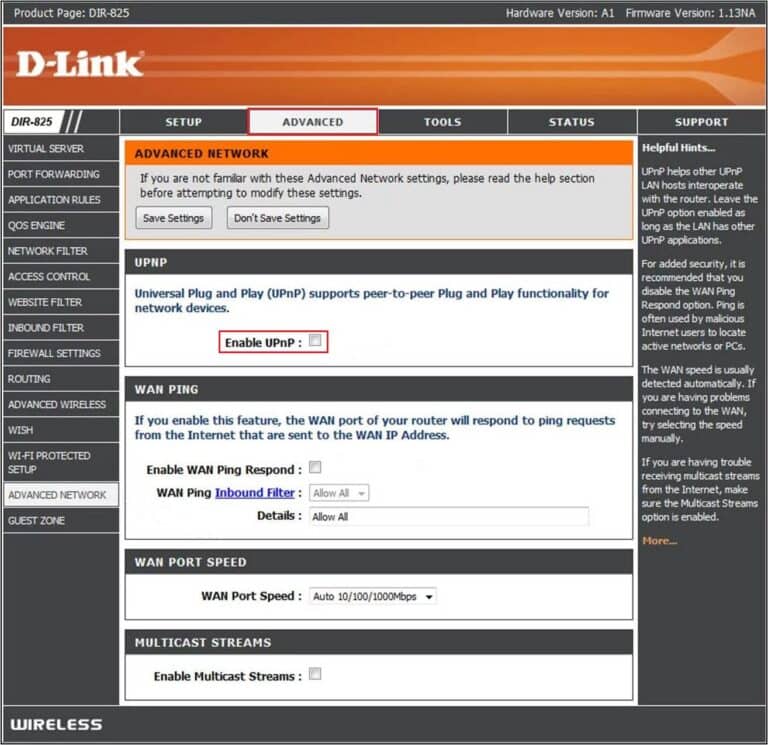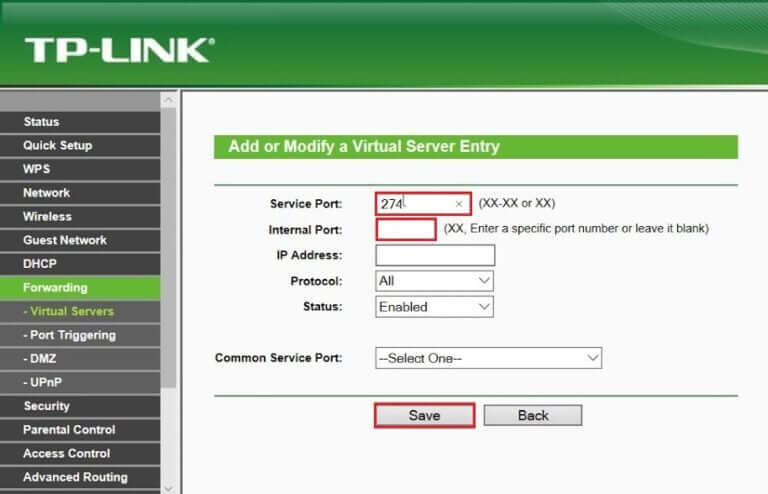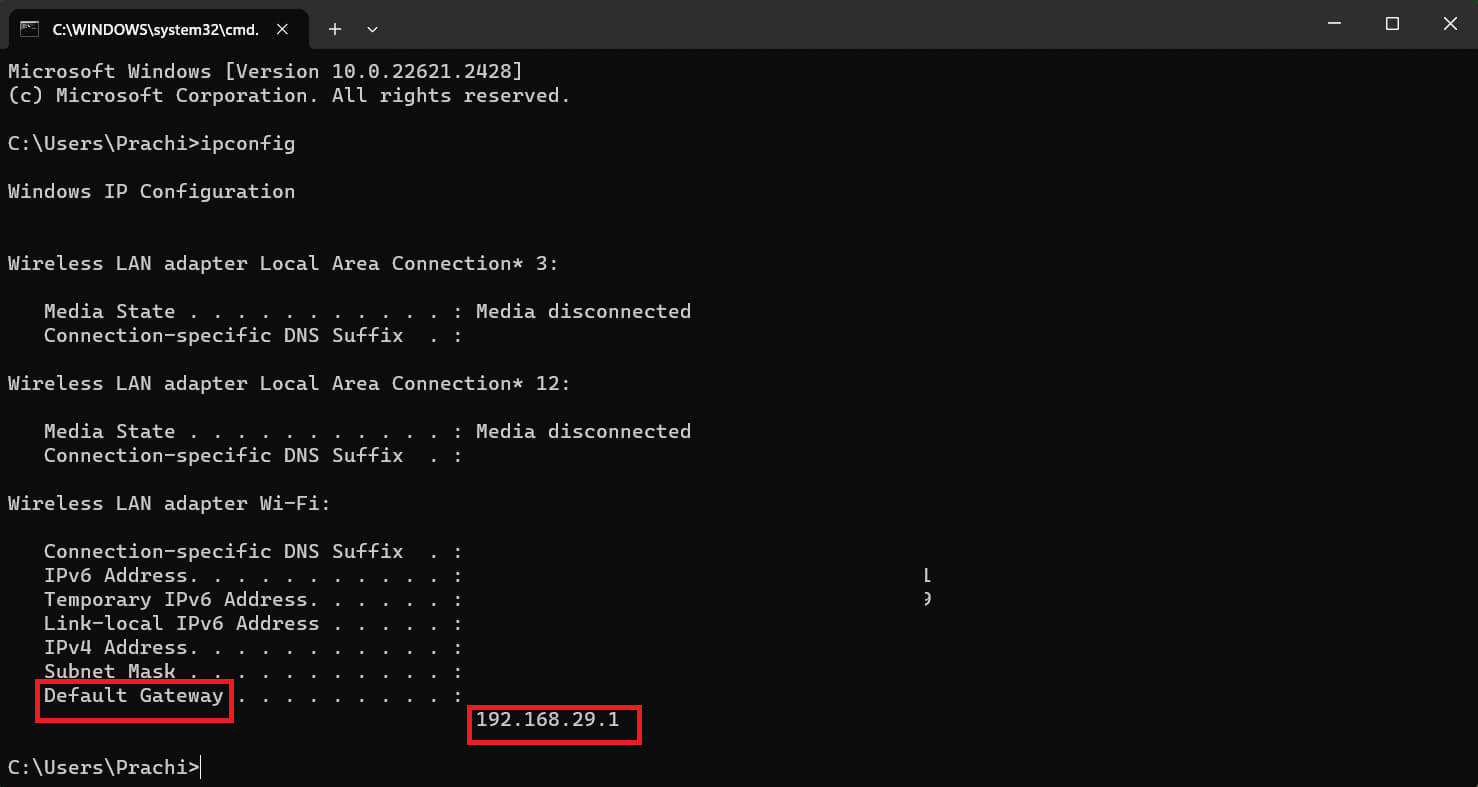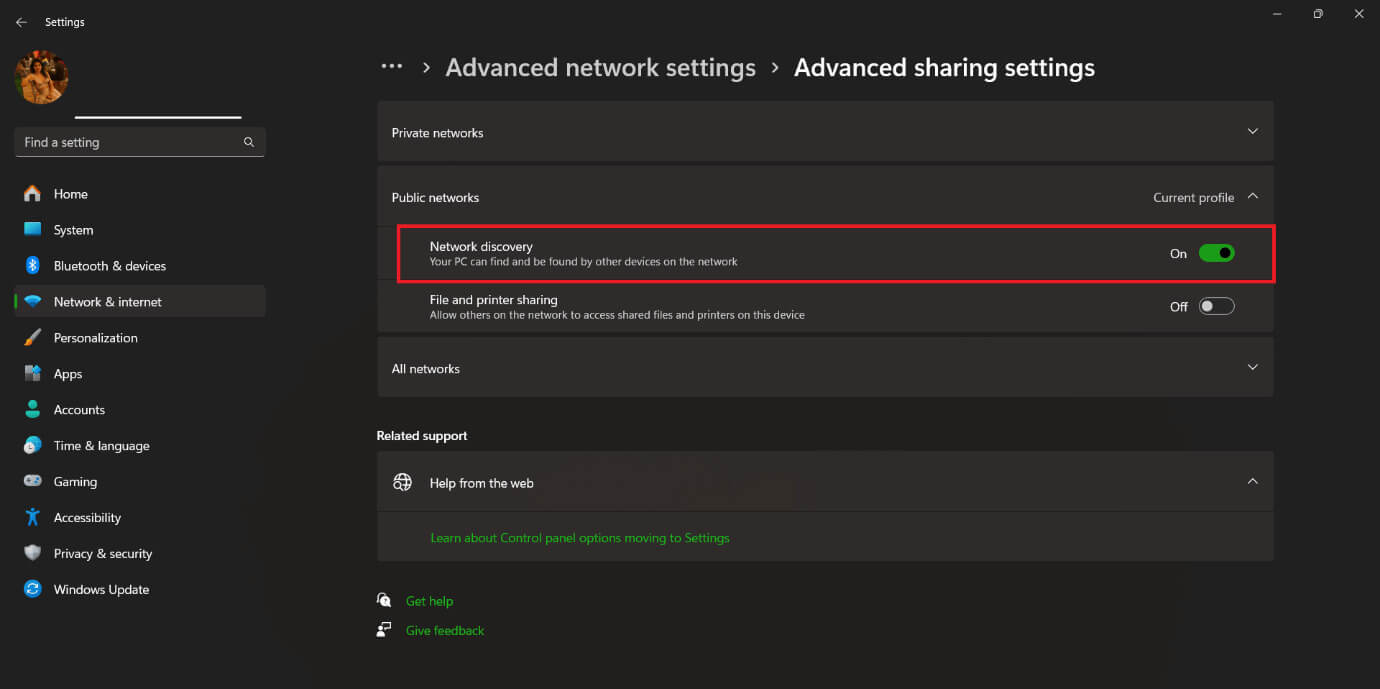PS3, PS2 ve Xbox One'da NAT Type 4'ü 5 olarak değiştirme
Oyuncuların kendilerini tamamen oyun savaşına kaptırdıkları için kesintilerden hoşlanmadıkları bir gerçek ancak popüler oyun konsolları bile teknik sorunlara yatkındır. Çoğu zaman bu sorunlar, tüm harici bağlantıları reddeden bir güvenlik önlemi olduğundan yanlış NAT türü nedeniyle ortaya çıkar. Konsolunuzda da durum böyleyse PS3, PS2 ve Xbox One'da NAT Type 4'ü 5'ye nasıl değiştireceğinizi öğrenmek için okumaya devam edin.
PS3, PS2 ve Xbox One'da NAT Type 4'ü 5 olarak değiştirme
NAT türünüz yanlışsa cihazınızda ağ bağlantısı sorunları ve olağandışı gecikmeler yaşanabilir. Endişelenmeyin, PS4, PS5 ve Xbox One dahil birçok oyun konsolunda NAT türünüzü değiştirmenize yardımcı olacak birden fazla yöntemimiz var.
NAT türünü değiştirmenin üç yolu vardır:
Yöntem 1: Yönlendiricinizde UPnP'yi etkinleştirin
Yöntemlere geçmeden önce aşağıdaki adımları izleyerek yönlendirici ayarlarınızı değiştirmeniz gerekir:
1. Arayın IP adresi Web tarayıcınızda not ettiğiniz varsayılan ağ geçidi için.
Not: Varsayılan ağ geçidi IP adresini kontrol etmek için aşağıdaki PC'de Nat Tipini Kontrol Etme bölümündeki adımları izleyin.
2. Enter Kimlik bilgileriniz Yönlendiricinize erişmek için.
3. Ardından seçeneğe gidin "ileri" sonra "yönlendirme". Simdi gorebiliyorsun UPnP.
Not: UPnP bölümünü, kullandığınız yönlendiriciye bağlı olarak diğer bazı sekmelerde de bulabilirsiniz.
4. Tıklayın UPnP'yi etkinleştir Yanındaki kutuyu işaretleyerek.
5. Tıklayın "Uygula" أو "kaydetmek". NAT türünüz değiştirilecektir.
Yöntem 4: PSXNUMX'ü DMZ'ye yerleştirin
DMZ, Askerden Arındırılmış Bölge anlamına gelir ve ekstra bir güvenlik katmanı ekleyerek yerel ağınızı güvenilmeyen trafikten ayıran bir çevre ağıdır. DMZ kurma adımları şunlardır:
1. Git DMZ ayarları Yönlendiricinizin menüsünde.
2. DMZ'yi etkinleştirin ve PS4'ünüzün daha önce belirtilen IP adresini girin. Kaydetmek التغييرات ki sen yaptın.
3. Şimdi. Kontrol etmek için PS'deki Ayarlar'a erişin NAT türünü değiştirin.
Not: Oyun konsolunuz için bir DMZ kurduğunuzda cihazınız dışarıdan bağlantılar alabilecek ve bilgisayar korsanlarına ve veri hırsızlığına karşı savunmasız hale gelebilecektir.
Yöntem 3: Bağlantı noktası yönlendirmeyi kullanma
Bağlantı noktası yönlendirme, cihazınızın güvenliğini riske atmadan PS4'teki NAT türünü değiştirmenin güvenli ve kolay bir yoludur. Bağlantı noktası yönlendirmeyi nasıl kullanacağınız aşağıda açıklanmıştır:
1. Seçin Yönlendirme bölümü web sitesi Ve tıklayın Sanal sunucular.
2. Tür Bağlantı noktası numaraları Servis portunda ve dahili portta iletmek istediğiniz şey.
Şirket tavsiyesi Sony PS5 için aşağıda listelenen bağlantı noktası numaralarıyla:
- TCP: 80, 443, 3478, 3479, 3480
- UDP: 3478, 3479
Xbox One için şu bağlantı noktası numarasını yazabilirsiniz:
- UDP: 88, 500, 3544, 4500 ve TCP ve UDP bağlantı noktaları: 3074
3. Şimdi tıklayın kayıt etmek.
4. Son olarak tekrarlayın Yönlendiriciyi açın ve oyunu tekrar çalıştırın. NAT türünüz değişecek ve sorunsuz oyun deneyiminin keyfini çıkarabilirsiniz.
NAT türünü PS4 yönlendiricisine erişmeden değiştirebilir misiniz?
Çoğu yapılandırmanın genellikle yönlendiricinin kendisinde yapılması gerektiğinden, NAT türü yönlendiriciye erişim olmadan değiştirilemez.
Ancak fiziksel erişiminiz yoksa yine de çevrimiçi giriş yaparak NAT türünü değiştirebilir ve oradan yukarıdaki adımları izleyerek işlemi tamamlayabilirsiniz.
PC'de nat türü nasıl kontrol edilir
NAT, ağınızın farklı özel adreslerini tek bir genel IP adresine çeviren Ağ Adresi Çevirisi anlamına gelir. Yani NAT, modem aracılığıyla özel ağınız ile İnternet arasında aracıdır.
Üç tür NAT vardır:
- Açık (NAT Tip 1)
- Orta (NAT Tip 2)
- Katı (NAT Tip 3)
Bilgisayarınızdaki NAT tipini yönlendiricinizin ayarlarından kolayca kontrol edebilirsiniz. Nasıl yapılacağını öğrenmek için şu adımları izleyin:
1. Tıklayın Windows + R Ve iletişim kutusunu açın Koşmak. geç CMD Arama çubuğunda ve tıklayın "Tamam."
2. Komutu girin ipconfig cihazda ve tuşuna basın Girin.
3. Git varsayılan kapı Ve altındaki numarayı kopyalayın.
4. Enter Hayır. Herhangi bir tarayıcının adres çubuğuna ve ağınıza giriş yapın.
5. Şimdi kontrol edin NAT türü için yönlendirici ayarları.
Not: Yapılandırmasına bağlı olarak yönlendiricinizde NAT ayarları seçeneğinin vurgulandığını fark edebilirsiniz. Güvenlik duvarı ayarını görebiliyorsanız, göremiyorsanız da tam NAT seçeneğini kontrol edebilirsiniz.
NAT türünüz, isterseniz ihtiyaç duyacağınız IP adresinizle birlikte sayfanın altında görüntülenecektir. NAT türünüzü değiştirin.
PC'de NAT türünü Katı'dan Açık'a nasıl değiştirebilirim?
NAT'ı doğrudan bilgisayarınızdaki Ayarlar'dan açabilirsiniz. Aşağıdaki adımları izleyin:
1. Git ayarlar, Ve tıklayın Ağ ve İnternet, Sonra tıklayın Gelişmiş ağ ayarları.
2. Tıklayın Gelişmiş paylaşım ayarları Ardından anahtarı açın Ağ keşfi.
NAT türünüz katıdan açıka değişecek ve keşfedilebilir hale gelecektir.
Bu makalenin PS3, PS2 ve Xbox One'da NAT Tip 4'ü 5 olarak değiştirmenize yardımcı olacağını umuyoruz.
Bu yöntemler etkili olsa da sisteminizin güvenliğini tehlikeye atabilir, bu nedenle bunları uygularken gelişmiş güvenlik yazılımları kullanmak en iyisidir.
إذا كان لديك أي استفسارات أو اقتراحات، أخبرنا بها في قسم التعليقات. ترقبوا أحلى هاوم للحصول على daha من الأدلة المفيدة.